ラスメモのNFTは、xGEEK/GEEKを稼ぐことができます。
そして、得られたxGEEK/GEEKは日本円に換金することができます。
この記事では、ラスメモの換金方法について、xGEEK/GEEKを出金して現金化する方法を丁寧に解説します。
xGEEK/GEEKの換金手続きには、場合によっては時間がかかることや、送金ミスなどのトラブルが発生する可能性があります。そのため、まずは少額からの出金をするようにしましょう。手続きの流れや必要な確認事項を十分に把握した上で、慎重に進めるようご注意ください。
換金するために事前に準備するもの
はじめに、換金するために事前に準備しておくものを解説します。
- OAS取扱の国内取引所
OAS取扱の国内取引所
国内ではオアシスを取引できる取引所は、
- SBI VCトレード
- ビットバンク
- OKJ
です。
いずれかの取引所を利用しましょう。すでにOAS購入場所がある方はこの作業は不要です。
| 取引所 | SBI VCトレード | ビットバンク | OKJ |
|---|---|---|---|
| 取扱通貨数 | 39銘柄 | 42銘柄 | 45銘柄 |
| 取引所手数料 | Maker:-0.01% Taker:0.05% | Maker:-0.02% Taker:0.12% | Maker:0.02〜0.07% Taker:0.06〜0.14% |
| 販売所手数料 | 無料 *スプレッドあり | 無料 *スプレッドあり | 無料 *スプレッドあり |
| 出金手数料 | 無料 | 550円/770円(3万円以上) | 400円or770円(100万円以上)or1320円(1000万円以上) |
| 送金手数料 | 無料 | 30OAS | 20OAS |

今回は、暗号資産の送金手数料、日本円の出金手数料が無料な「SBI VCトレード」で解説していきます。
SBI VCトレードの新規口座開設キャンペーン情報についてはこちらで紹介しています。
xGEEK/GEEKの換金方法について
GEEKを日本円(JPY)に換金するまでの手順について分かりやすく解説します。
換金の一連の流れは以下のとおりです。
GEEK(GEEKチェーン) → GEEK(OASチェーン) → OAS(OASチェーン) → 日本円(JPY)
詳しく解説していきます。
step
1xGEEKをGEEKに変換する

はじめに、ゲーム内ウォレットに移動します。

つぎに、GEEK変換をクリックします。
数量を設定し、確認をクリックすれば完了します。
1日のxGEEK出金上限が決まっているため、ご注意ください。
step
2GEEKを出金する
メタマスクにGEEK Verseネットワークを追加します。一度、追加したら、それ以降この作業は不要になります。

以下のGEEK Verseメインネットエクスプローラーにアクセスします。
https://explorer.geekout-pte.com/
下にスクロールします。

「Add GeekVerse-Mainnet」をクリックします。
 |  |
ネットワーク追加を承認します。つぎに、ネットワークを切替すれば、GeekVerseのメインネットへ移動することができます。

メタマスクでアドレスをコピーします。

GEEK(On GEEK Verse)を先ほど確認したメタマスクのウォレットアドレスに送金します。
送付先アドレスの箇所に、ウォレットアドレスをペーストして送金しましょう。
step
3GEEKをOASチェーンにブリッジする
つぎに、GEEK VerseのGEEKからOASチェーンのGEEKにブリッジする必要があります。
分散型取引所(DEX)「TealSwap」でブリッジしていきます。
OASブリッジサイト「TEAL SWAP」に移動します。
https://app.v2.tealswap.com/bridge/oasys-verse/

「Connect Wallet」でメタマスクを接続していきます。

GEEK Verse → Oasys Mainnetを設定します。
GEEKの数量を設定し、ブリッジすればOASチェーンのGEEKになります。
この際、ブリッジ手数料OASが発生します。少額のOASをメタマスクに準備しておきましょう。
OASの買い方はこちら
step
4GEEKをOASに換金する
つぎに、GEEKをOASに換金していきます。
同様に分散型取引所(DEX)「TealSwap」で換金をしていきます。
OASスワップサイト「Teal Swap」に移動します。

右上の「Connect Wallet」でメタマスクを接続していきます。
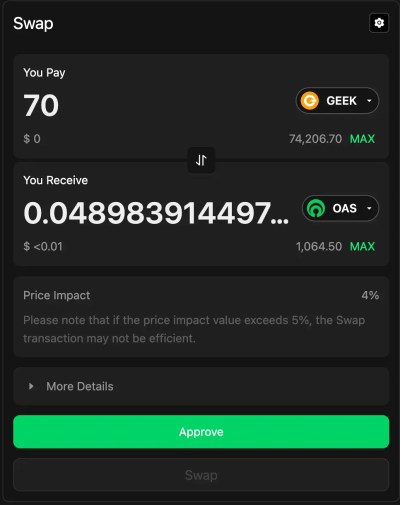
GEEK→OASと設定します。
GEEKの数量を設定し、OASにスワップすれば完了です。
step
5OASを日本円に換金する
最後に、OAS取扱の取引所に送金し、日本円に換金していきます。
「SBI VCトレード」を例に解説していきます。

SBI VCトレードにログインしたら、トレーダーモードをクリックし移動します。

暗号資産の入庫をタップします。OASを選択し、ウォレットアドレスを発行します。
オアシス(OAS)アドレスをコピーします。

メタマスクに移動します。
送金をクリックします。

OAS数量を設定し、コピーしたSBI VCトレードのアドレスを貼り付けして送金しましょう。

最後に、OASを売却して日本円に換金していきます。
メニューの"販売所"→現物注文を選びます。現物OAS/JPYと設定します。
数量の設定したら、売り注文をします。
これで日本円に換金されました。
xGEEK/GEEK出金の際の注意点

1日に交換できるGEEKの量には全体での制限があります。これは、一度に大量のトークンが市場に出回ることで、価格が急激に下がるのを防ぐためです。
上限は1日を3つの時間帯に分け、8時間ごとに1/3ずつ開放されます。状況によっては、この方法が変更されることもあります。
さらに、一部のプレイヤーが大量にトークンを交換しないよう、個人ごとの交換量にも制限があります。この制限は、ゲーム内で条件をクリアすると徐々に緩和されます。
また、交換しなかった分は最大30日間繰り越せますが、ログインしていない日は繰り越し対象になりませんので注意が必要です。
詳しくはこちら
